前のXNUMXつのビデオチュートリアルで、最初のビデオチュートリアルで WindowsにAndroidSDKをインストールする方法、そしてXNUMX番目に、 独自の仮想マシンを作成する方法 できるように モバイルオペレーティングシステムをエミュレートする彼のlはの会社を祝った マウンテンビュー.
合計XNUMXつのこのXNUMX番目のチュートリアルでは、 Android SDK およびコマンドコンソール、 AndroidオペレーティングシステムのAPKをWindowsにインストールする方法.
最初に、この実践的な演習で使用する APK をダウンロードする必要があります。ダウンロードしたら、それをルートにコピーします。 C /プログラムファイル/ Android / android-sdk / platform-ツール.
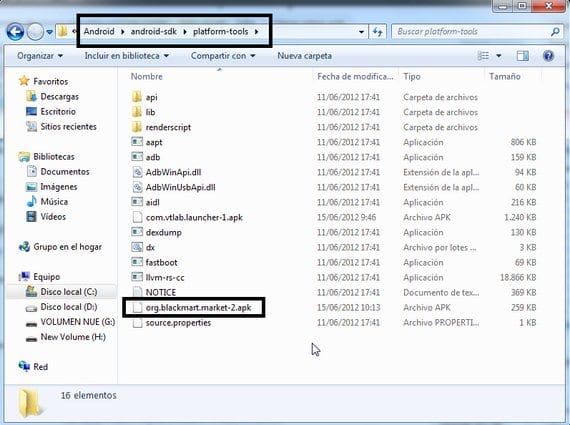
今、私たちはに行きます スタートメニュー 仮想マシンを実行します。 管理者権限.
完全に起動するのを待ち、ロックを解除します サイドスクロールバー.
次に、スタートメニューに戻り、検索バーにCMDと入力してEnterキーを押すと、ターミナルが開きます。
入力します CD .. ルートディレクトリに到達するまで、または C/.
ルートディレクトリに移動したら、ディレクトリに到達するためのパスを入力します プラットフォームツール、これはコピーするフォルダです APK.
cdプログラムファイル
アンドロイドCD
cd android-sdk
cdプラットフォーム-ツール
指定されたパスに入ると、コマンドを実行するだけで済みます adbインストール彼はもっと インストールするアプリケーションの名前、この場合は次のようになります。
adb installorg.blackmart.market-2.apkをクリックします 入力します そして、インストールプロセスを終了させます。
終わったら、 ターミナルを閉じることができます そして私達はそれを確認することができます 仮想マシンにアプリケーションがインストールされています.
詳しくは - Windows7にAndroidSDKをインストールする方法, WindowsからAndroidをエミュレートする方法
ダウンロード – org.blackmart.market-2




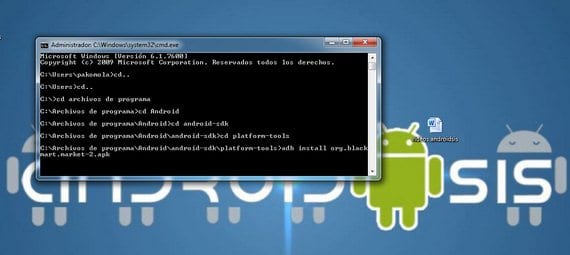
おめでとうございます。アイデアはあなたの知識を伝えることであり、あなたはそれを非常にうまくやっているからです。 あなたの説明は非常に明確です。 挨拶、私はあなたに会い続けます
とても良いです、それは私を大いに助けてくれました。 投稿していただきありがとうございます